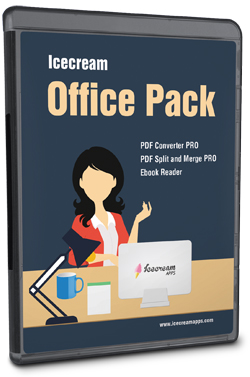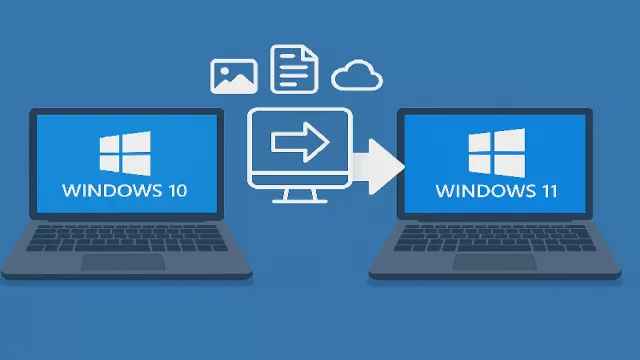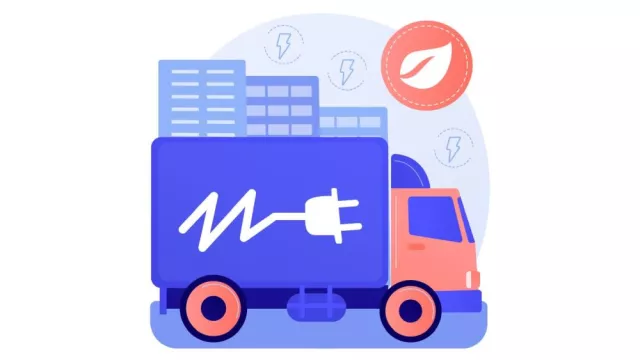Aplikace od Icecream Apps vynikají přehledným uživatelským prostředím a snadným ovládáním. Šikovné jsou i jejich funkce, například pro vytváření nových PDF dokumentů z různých typů souborů (textové dokumenty, tabulky, obrázky atd.), jako to umí aplikace PDF Converter PRO 1.48. Hodit se může i opačný postup – tedy konverze existujících PDF dokumentů zpět na obrázky či jiné typy souborů. Jestliže ale potřebujete z PDF dokumentu jen vyjmout několik stránek, pomůže vám aplikace PDF Split and Merge PRO 2.10. Ta navíc dokáže i z více samostatných PDF dokumentů složit jeden soubor. Poslední aplikací z balíčku programů od Icecream Apps je jednoduchá čtečka elektronických knih Ebook Reader. Velmi snadno do ní můžete vložit e-knihy ve všech běžných formátech, jako jsou například EPUB, MOBI, FB2 či PDF. V programu Ebook Reader samozřejmě nechybí všechny běžné funkce pro vyhledávání v knihách nebo vkládání záložek. Velmi snadno si také můžete upravit zobrazení obsahu knihy pro co nejpohodlnější čtení a třeba také pozadí aplikace Ebook Reader, aby zbytečně nedráždilo vaše oči.
Icecream Ebook Reader 1.60 je k dispozici zdarma. Licence programů Icecream PDF Converter PRO 1.48 a Icecream PDF Split and Merge 2.10 PRO vyjdou každá zhruba na 500 korun. Oproti bezplatným verzím aplikací PDF Converter a PDF Split and Merge neomezují placené edice PRO počet stránek zpracovávaných souborů.
- Plná verze
- Uveřejněno na Chip DVD 07/15
- Info: www.icecreamapps.com
- Jazyk: česky
- OS: Win XP/Vista/7/8/10 (32/64 bit)
- Registrace online
Konverze PDF: PDF soubory lze v programu PDF Converter převádět do mnoha různých výstupních formátů.
Kromě podobného uživatelského rozhraní mají aplikace od Icecream Apps i další společné vlastnosti, především snadné a přehledné ovládání. Neobsahují přehnaně mnoho funkcí a díky tomu jsou snadno použitelné i pro méně zkušené uživatele.
Funkce aplikace PDF Converter jsou zřejmé již z jejího názvu – slouží ke konverzi PDF dokumentů. Ta funguje obousměrně – tedy z různých typů souborů do univerzálního formátu PDF a naopak z PDF do vybraných formátů. Volbu směru konverze provedete výběrem záložky »Z PDF« nebo »Do PDF« v hlavním okně programu.
Nastavení výstupu: Při vytváření PDF souborů lze nastavit velikost stránky a řadu dalších parametrů.
Soubory ke konverzi stačí jednoduše přetáhnout do okna aplikace PDF Converter myší, případně můžete použít velké tlačítko se symbolem »+«. Po výběru jednoho či více PDF souborů ke konverzi se v okně programu PDF Converter zobrazí jejich seznam, společně s parametry konverze. Můžete určit, které stránky zdrojového dokumentu budou převedeny do jiného formátu a samozřejmě i výstupní formát pro konverzi PDF dokumentu. Nabízeny jsou běžné obrazové formáty (JPG, GIF, PNG ad.) i formáty textových dokumentů (HTML, TXT, DOC či RTF). Pro úspěšný převod PDF souboru do textového souboru je nutný i správný výběr jazyka zdrojového souboru. Zde narazíte na první problém, jelikož čeština v nabídce rozpoznávání. Tomu bohužel odpovídá i textový výstup, ve kterém je špatně vypsána většina slov s českou diakritikou. S dalšími problémy jsme se setkali při konverzi do formátů DOC a RTF, která nefungovala správně. Použít lze ovšem výstupní formát ODT, který snadno otevřete třeba ve Wordu. Další nastavení konverze nabízejí ještě rozdělení vstupního PDF souboru po stránkách do více výstupních souborů a samozřejmě i volbu umístění zkonvertovaných souborů.
Vyjmutí stránek: Smazání nebo vyjmutí stránek z PDF dokumentů je v aplikaci PDF Split and Merge záležitostí několika kliknutí.
Velmi snadná je i konverze různých typů souborů (textových dokumentů, tabulek, obrázků a dokonce i elektronických knihy) do PDF dokumentů. Opět stačí jen zvolit soubory ke konverzi a po kliknutí na tlačítko s obrázkem ozubeného kola upravit předvolby konverze. Kromě názvu a autora nového PDF dokumentu lze nastavit i jeho ochranu heslem a upravit jeho formát. Na kartě »Nastavení rozvržení« je k dispozici například volba velikosti stránky, umístění obrázků (při převodu z JPG a dalších obrazových formátů do PDF) nebo otočení stránky. Užitečnou funkcí je i možnost spojení více samostatných vstupních souborů do jediného PDF dokumentu. PDF Converter má i globální předvolby, dostupné pod nabídkou »Nastavení«. Zde si můžete například zvolit kvalitu obrázků použitých ve vytvářených PDF dokumentech.
Spojování PDF dokumentů: PDF Split and Merge spočítá celkový počet stránek zvolených PDF dokumentů ke spojení a následně z nich vytvoří jediný PDF soubor.
Úpravy PDF dokumentů
Potřebujete z PDF dokumentu vyjmout jen určité stránky, nebo naopak spojit více samostatných PDF souborů do jednoho? S aplikací PDF Split and Merge to nemůže být jednodušší. Obě hlavní funkce programu najdete rovnou v jeho uvítacím okně, kde se rozhodnete, zdali chcete PDF dokumenty rozdělovat, nebo slučovat. V případě vyjmutí několika stránek z rozsáhlejšího PDF dokumentu použijte volbu »Rozdělit« a pak do okna programu PDF Converter přetáhněte PDF soubor ke zpracování.
Následně můžete volit mezi vyjmutím jednotlivých stránek, konkrétní skupiny stran, nebo naopak smazání stránek, které ve zdrojovém PDF dokumentu nepotřebujete. PDF Converter obsahuje i jednoduchý prohlížeč PDF dokumentů, který vám pomůže s výběrem stránek k vyjmutí či smazání. Najdete jej pod tlačítkem »Zobrazit«.
Knihovna e-knih: Čtečka Ebook Reader podporuje všechny běžné formáty elektronických knih.
Funkci na spojování více PDF dokumentů do jediného souboru najdete na záložce »Sloučit«. Zde jednoduše zvolíte PDF soubory ke spojení (jejich přetažením do okna programu PDF Split and Merge z Průzkumníku či jiného souborového manažeru) a pomocí tlačítek se šipkami či jejich přetažením myší určíte jejich pořadí. Nastavit si můžete samozřejmě i název výstupního souboru a jeho umístění na disku počítače. Tlačítkem »Sloučit« spustíte proces spojení dokumentů.
Pohodlné čtení: V aplikaci Ebook Reader si můžete přizpůsobit zobrazení obsahu e-knih pro pohodlné čtení.
Čtečka e-knih
Poslední aplikací z balíčku programů od Icecream Apps je jednoduchá čtečka elektronických knih Ebook Reader. Velmi snadno do ní můžete vložit e-knihy ve všech běžných formátech, jako jsou například EPUB, MOBI, FB2 či PDF. Soubory s knihami stačí jen přetáhnout do okna aplikace Ebook Reader a hned je můžete začít číst.
V programu Ebook Reader samozřejmě nechybí všechny běžné funkce na vyhledávání v knihách nebo vkládání záložek. Velmi snadno si také můžete upravit zobrazení obsahu knihy pro co nejpohodlnější čtení a třeba také pozadí aplikace Ebook Reader, aby zbytečně nedráždilo vaše oči. Předvolbu barvy pozadí najdete pod nabídkou »Nastavení | Profil«.

Koupit časopis Chip
Chip je možné číst v tištěné nebo v digitální podobě na mobilech, tabletech a počítačích.